Problema dell’elastico di Overwatch 2 [Correzione ad alta latenza]
![Problema dell’elastico di Overwatch 2 [Correzione ad alta latenza]](https://cdn.4pmtech.com/wp-content/uploads/2023/07/rubberbanding-issue-in-overwatch-2-640x375.webp)
Overwatch 2 è il sequel di Overwatch rilasciato nel 2016. Durante il suo periodo di rilascio anticipato, i giocatori hanno riscontrato molti problemi nell’accedere al gioco. Nel tempo, i giocatori affrontano nuove sfide. Attacchi DDoS al server e problemi di accesso accompagnati da errori che portano alla rimozione di Heroes dal gioco, cos’altro può andare storto? Questi problemi possono essere risolti solo dagli sviluppatori, tuttavia ci sono altri problemi in OW2 che possiamo risolvere noi stessi. L’elastico è il problema più comune riscontrato dai giocatori quando giocano a giochi come Overwatch 2. Dai un’occhiata a questa guida per conoscere l’elastico e come risolverlo nel tuo gioco.
Cos’è un elastico in Overwatch 2?
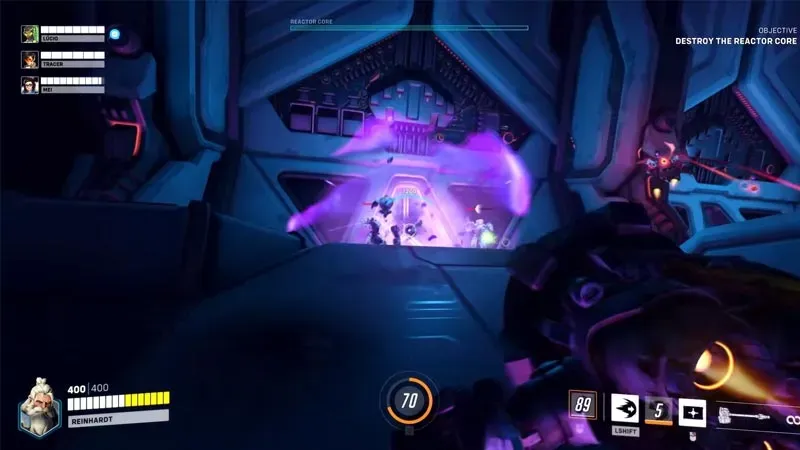
Ogni gioco multiplayer online viene eseguito su server che richiedono un monitoraggio costante. Ogni volta che esegui un’azione, il gioco invia informazioni ai server. Successivamente, il gioco riceve una risposta dai server ed esegue un’azione nel gioco. Questo trasferimento di informazioni viene completato in millisecondi. Questa azione può essere qualsiasi cosa come camminare, accovacciarsi, sparare, ecc. Il tempo stimato necessario per inviare e ricevere dati è chiamato latenza. Maggiore è la latenza, maggiore è il ritardo del gioco. Allo stesso modo, il problema dell’elastico è causato anche da problemi di latenza elevata in cui il movimento del giocatore diventa nervoso. Per essere più precisi, quando il giocatore cerca di andare avanti, questo problema lo fa trattenere e diventa un po’ traballante.
Come risolvere un problema con l’elastico
Ecco alcune soluzioni ad alta latenza che risolveranno il problema degli elastici in Overwatch 2:
- Ripristina il tuo router. Scollega il dispositivo da Internet e spegni il router. Successivamente, accendilo dopo circa un minuto e riavvia il gioco.
- Aggiorna i tuoi driver. Fai clic con il pulsante destro del mouse sul menu Start e apri Gestione dispositivi, dove troverai i driver di rete e video. Aggiorna entrambi i driver e verifica se il problema dell’elastico in Overwatch 2 è stato risolto.
- Libera, aggiorna e ripulisci il tuo DNS. Per eseguire questi passaggi, segui questi semplici passaggi: Apri il menu di avvio e digita CMD. Successivamente, fai clic destro su di esso ed esegui come amministratore. Successivamente, digita ipconfig /release e premi Invio per rilasciare il DNS. Secondo, ipconfig /renew e premi invio. Al termine, mostrerà che l’indirizzo IP è stato ripristinato. Ultimo ma non meno importante, digita ipconfig /flushdns al prompt dei comandi e premi invio. Questo risolverà sostanzialmente il problema dell’elastico in OW2.
Questo è tutto ciò che puoi fare per risolvere il problema dell’elastico di Overwatch 2. Se hai trovato utile questo articolo, assicurati di dare un’occhiata alle nostre altre guide di Overwatch 2.



Lascia un commento